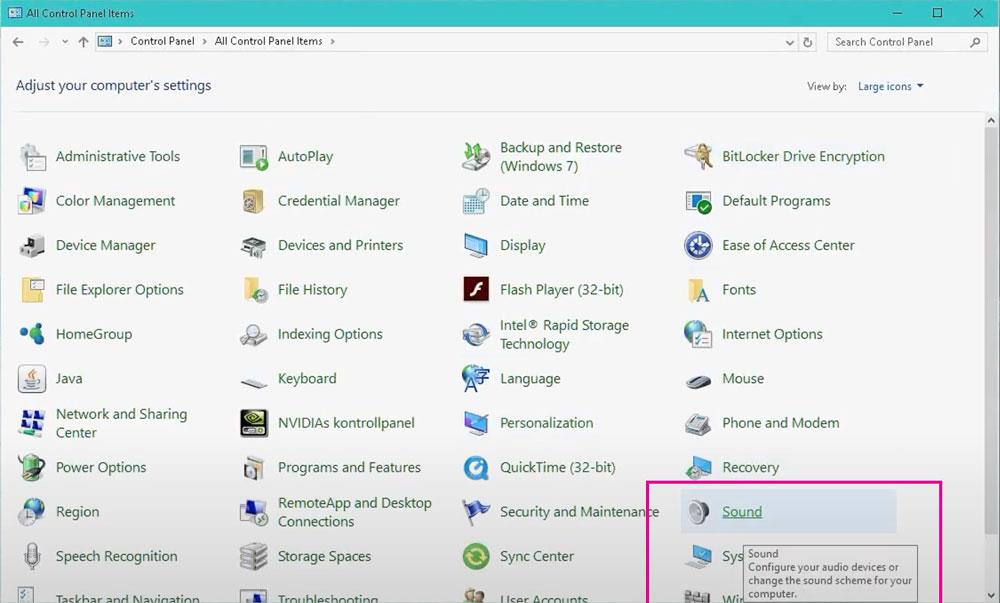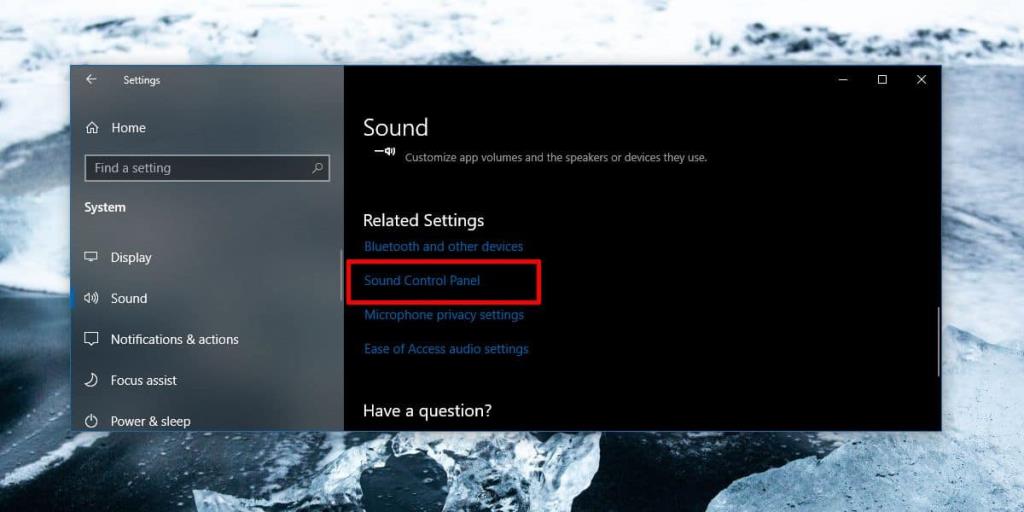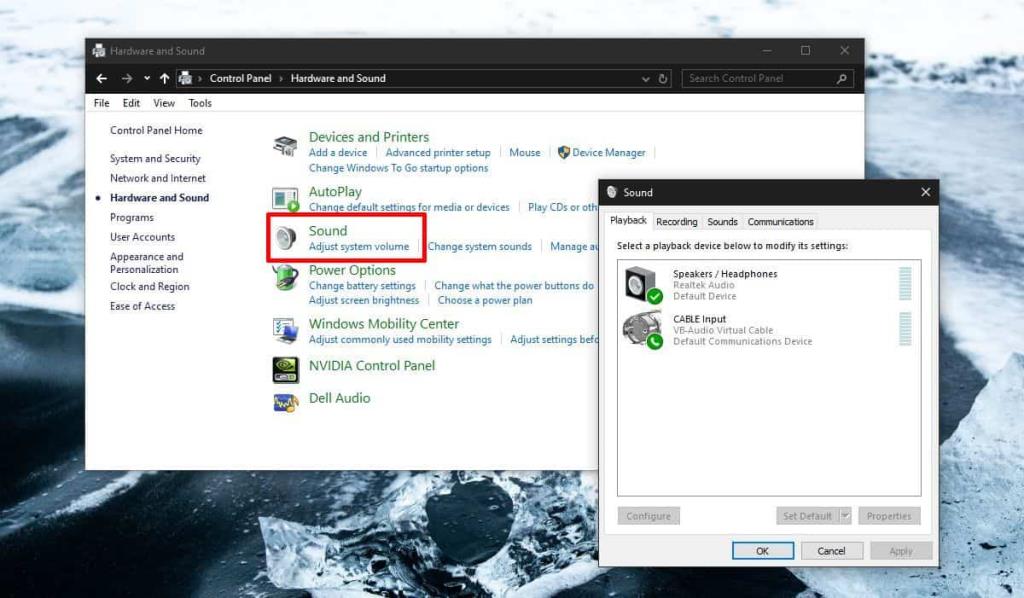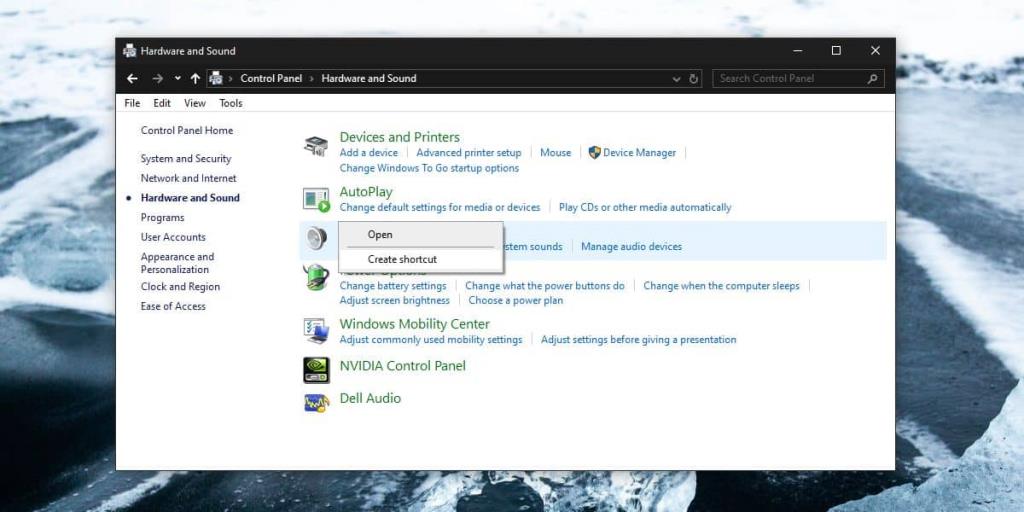Une mise à jour majeure des fonctionnalités de Windows 10 signifie que les utilisateurs devront deviner pourquoi certains paramètres sont manquants et où ils sont allés.
Sous Windows 10 1903, le menu contextuel qui apparaît lorsque vous cliquez avec le bouton droit sur l'icône du haut-parleur ne contient pas l'option Sons. Il permettait aux utilisateurs d'accéder aux paramètres sonores du Panneau de configuration, mais il a maintenant disparu. Les paramètres sonores auxquels vous pouvez accéder à partir de la barre d'état système vous amènent à l'application Paramètres où vous disposez des paramètres de base.
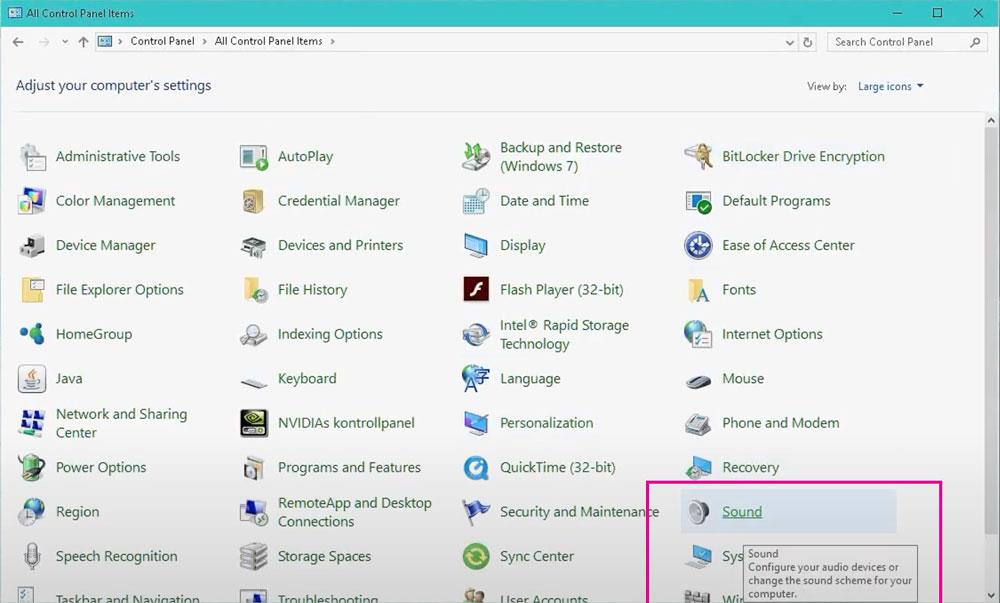
C'est la même histoire; Microsoft déplace les paramètres du Panneau de configuration vers l'application Paramètres et commence par modifier ou supprimer le moyen le plus simple d'y accéder. Les paramètres sonores du Panneau de configuration sont toujours là, mais vous ne pouvez plus y accéder à partir de la barre d'état système. Voici ce que vous pouvez faire à la place.
Paramètres sonores du panneau de configuration
Il y a quatre façons de le faire.
L'application Paramètres
Vous pouvez toujours ouvrir l'onglet Son dans l'application Paramètres à partir de la barre d'état système. L'onglet Son a une option appelée Panneau de configuration du son. Cliquez dessus et il ouvrira les paramètres sonores du panneau de configuration.
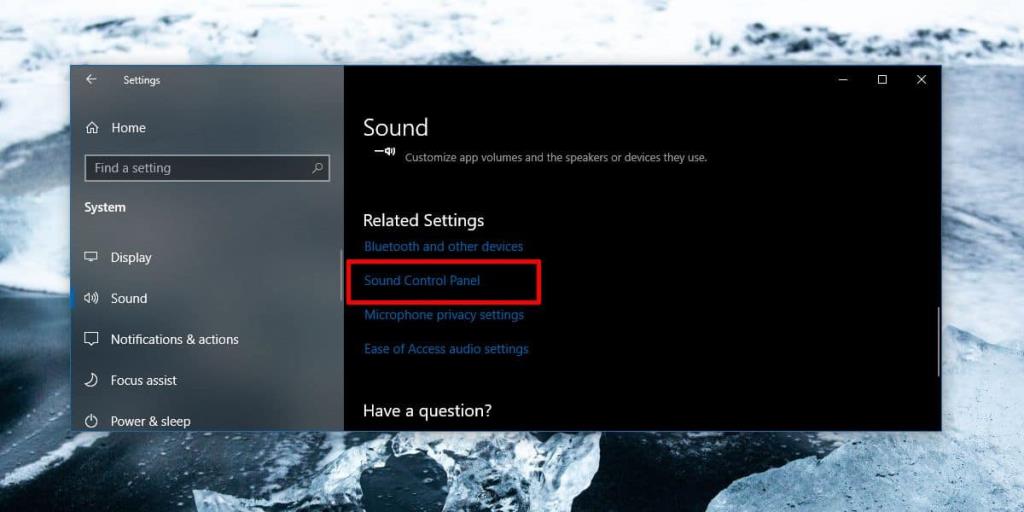
Panneau de commande
Le panneau de contrôle est toujours là. Si vous ouvrez l'application et accédez à Matériel et sons, puis cliquez sur Sons, vous verrez l'ancienne fenêtre Son avec l'onglet Enregistrement, lecture, sons et communications.
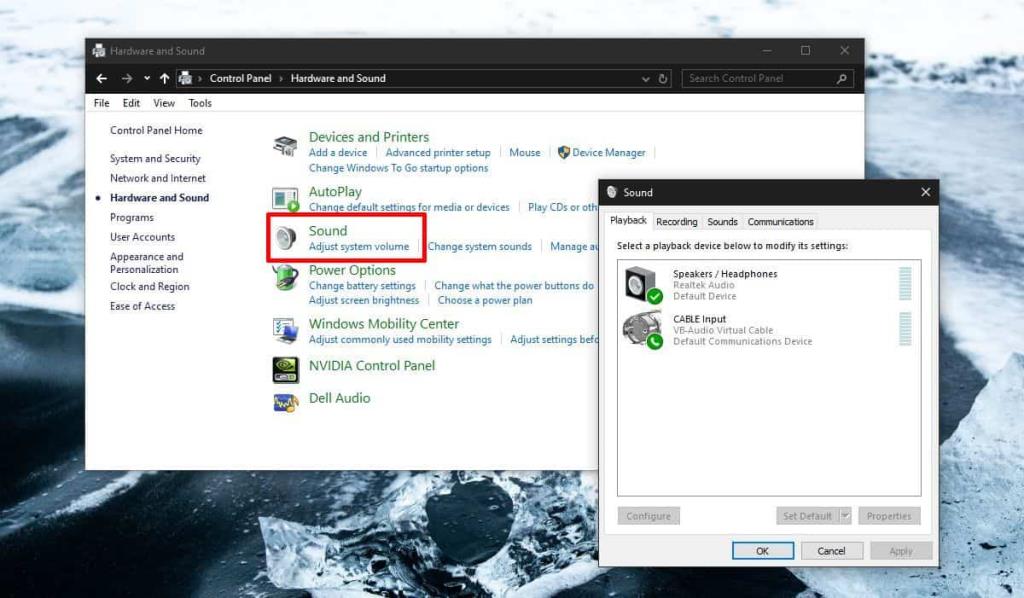
Explorateur de fichiers
Vous pouvez accéder directement à la catégorie Matériel et son à partir de l'explorateur de fichiers en collant ce qui suit dans la barre d'emplacement de l'explorateur de fichiers.
Panneau de configuration\Matériel et son
Vous devrez toujours cliquer sur Son pour ouvrir la fenêtre.
Raccourci de bureau
Bien sûr, la méthode la plus simple qui implique le moins de clics consiste simplement à créer un raccourci vers les paramètres du son. Pour ce faire, ouvrez le Panneau de configuration et accédez à Matériel et son. Cliquez avec le bouton droit sur Son et sélectionnez Créer un raccourci.
Cela créera un raccourci sur le bureau. Vous pouvez utiliser ce raccourci pour ouvrir la fenêtre Son. Vous ne passerez pas par le Panneau de configuration avec le raccourci, cependant, il présente des lacunes.
Ce raccourci ne peut pas être épinglé au menu Démarrer qui, si c'est votre façon préférée d'ouvrir des applications et des fichiers, sera un problème. Vous ne pouvez l'exécuter qu'à partir du bureau et vous ne pouvez pas changer grand-chose à ce sujet pour un raccourci normal.
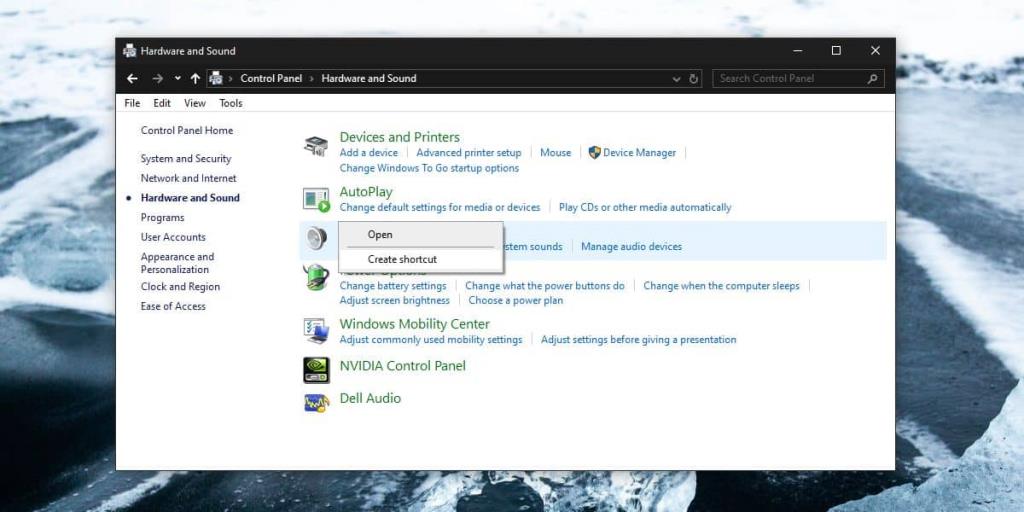
Bien que les options Son de l'application Paramètres couvrent les paramètres de base que vous devez modifier, si vous souhaitez modifier le fonctionnement des appareils de communication, rediriger le son ou modifier les sons du système , vous devez accéder à cette fenêtre.